如何设置win10电脑任务栏中的图标大小
我们在使用win10电脑的时候,发现任务栏的图标不是过大就是过小了,想要设置合适的大小,该怎么操作呢?今天就跟大家介绍一下如何设置win10电脑任务栏中的图标大小的具体操作步骤。
1. 首先打开电脑,进入桌面,点击左下角的开始图标,在打开的菜单中,选择“设置”选项(或者直接在桌面空白处右键,选择个性化)
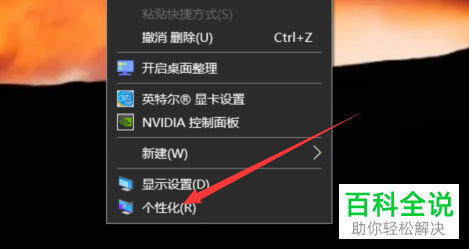
2. 进入Windows 设置页面后,找到“个性化”选项,点击

3. 进入个性化设置窗口后,点击左侧的“任务栏”选项

4. 在右侧打开的页面,找到“使用小任务栏按钮”的选项,将其下方的开关关闭,可以使任务栏图标变大些。根据自己的需要选择即可。

以上就是如何设置win10电脑任务栏中的图标大小的具体操作步骤。
赞 (0)

